Cách tạm dừng thông báo trên điện thoại Android
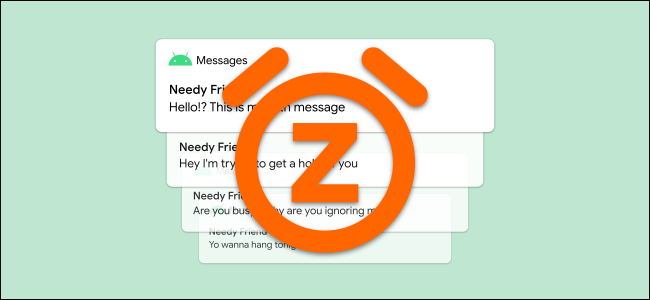
Thông báo trên điện thoại đôi khi rất tiện dụng nhưng cũng có thể gây phiền toái. Nếu bạn có điện thoại thông minh / máy tính bảng Android thì rất có thể nhiều lúc chúng ta cần tắt thông báo tạm thời để có thời gian nghỉ ngơi, tham dự cuộc họp, v.v.

Cách nhanh nhất đó là tắt hoàn toàn thông báo trên các ứng dụng cụ thể, nhưng đôi khi điều này quá mạnh dẫn tới việc bỏ lỡ nhiều thông báo quan trọng. Thật may mắn trong phiên bản Android Oreo mới nhất, chúng ta có một tính năng mới mang tên “báo lại thông báo”.
Về cơ bản thì tính năng “báo lại thông báo” cho phép tạm thời ẩn thông báo trong một khoảng thời gian nhất định sau đó hiển thị lại đúng với nội dung của nó.
Tính năng báo lại thông báo khả dụng trên điện thoại Google Pixel và Samsung Galaxy. Tính khả dụng bị hạn chế (đôi khi không có sẵn) trên điện thoại và máy tính bảng của các nhà sản xuất khác. Sau đây mình sẽ hướng dẫn bật và sử dụng tính năng này theo cách chi tiết và đơn giản nhất.
Bài viết này được đăng tại [free tuts .net]
Cách bật và sử dụng tính năng báo lại thông báo
Trên một số phiên bản Android, bạn cần phải bật tính năng “Báo lại thông báo” theo cách thủ công trước khi có thể sử dụng.
Bước 1: Kích hoạt tính năng báo lại thông báo
1. Vuốt xuống từ trên đầu màn hình điện thoại (một hoặc hai lần tùy thuộc vào điện thoại) và nhấn vào biểu tượng bánh răng để mở menu Cài đặt (Settings).
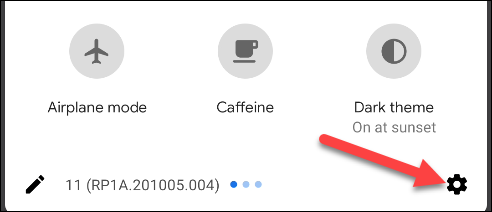
2. Trong menu Cài đặt, bạn hãy tìm đến mục “Ứng dụng và thông báo” (App & notifications).
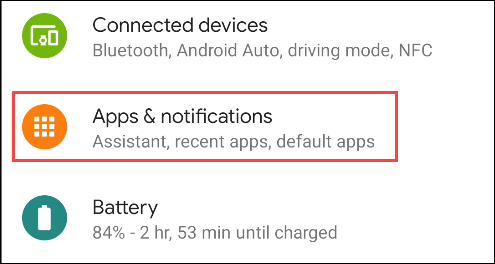
3. Bấm vào tùy chọn "Thông báo" (Notifications).
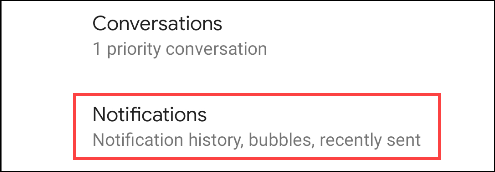
4. Lướt xuống và mở rộng phần “Nâng cao” (Advanced).
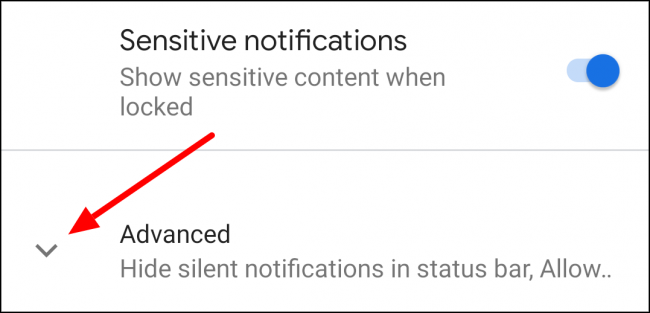
5. Chuyển nút gạt của tính năng “Cho phép báo lại thông báo” (Allow notification snoozing) sang bên phải để kích hoạt nó.
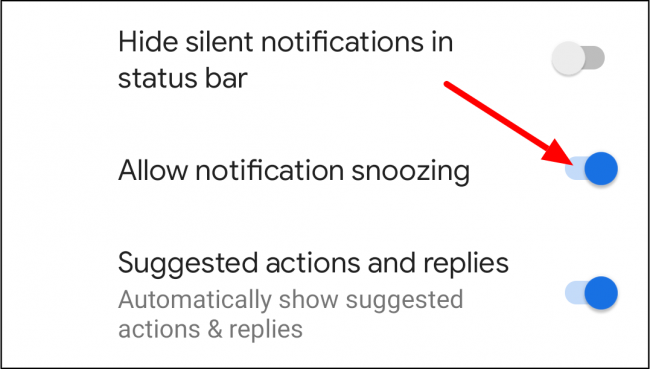
Bước 2: Sử dụng tính năng “báo lại thông báo”
Bây giờ chúng ta thực sự có thể tạm dừng một số thông báo, tức là ẩn nó đi trong một khoảng thời gian nhất định.
1. Đầu tiên vuốt xuống từ đầu màn hình để mở ngăn thông báo.
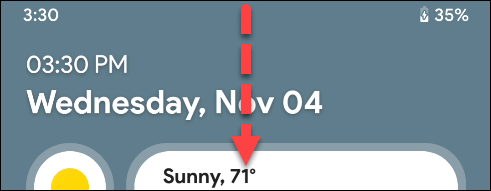
2. Tiếp theo tìm thông báo từ ứng dụng mà bạn muốn ẩn tạm thời và từ từ trượt sang trái hoặc phải.
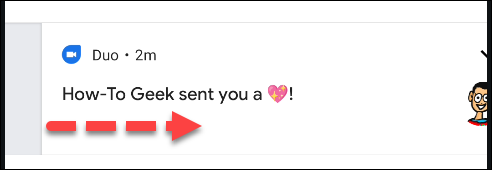
* Lưu ý: Thao tác vuốt phải chậm, nếu bạn vuốt nhanh quá sẽ đồng nghĩa với việc xóa thông báo.
3. Nhấc ngón tay của bạn lên trước khi thông báo biến mất. Bạn sẽ thấy biểu tượng bánh răng và quả chuông hoặc đồng hồ. Hãy nhấn vào biểu tượng đồng hồ.
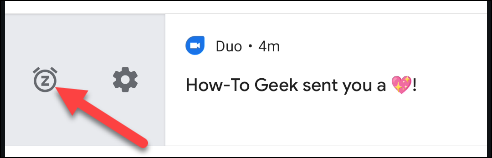
Biểu tượng trên điện thoại Google Pixel
Hoặc chọn biểu tượng chuông.
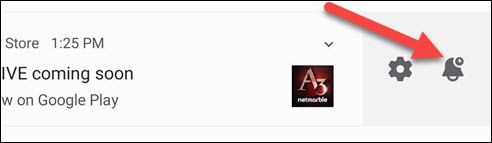
Các biểu tượng trên điện thoại Samsung Galaxy
4. Thông báo sẽ cho biết “Sẽ báo lại trong 1 giờ”. Nhấn vào mũi tên xuống để xem các tùy chọn thời gian khác.
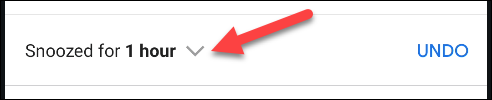
5. Các tùy chọn thời gian thường sẽ là 15 phút, 30 phút, 1 giờ và 2 giờ. Chọn một trong những khoảng thời gian được liệt kê mà bạn muốn (và nhấn vào “Lưu” nếu nút đó hiển thị).
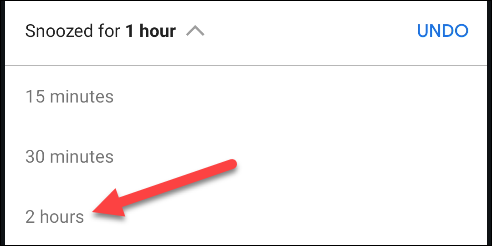
Kết quả là sau khi hết thời gian đã chọn thì tất cả các thông báo sẽ lại xuất hiện. Tuy nhiên tính năng “báo lại” không hoạt động trên tất cả các ứng dụng, vì vậy kết quả của bạn có thể hơi khác. Hãy ghi nhớ điều đó khi dùng thử tính năng này.
Vậy sau bài hướng dẫn này thì bạn đã tạm dừng thông báo Android với tính năng “báo lại thông báo” hay chưa? Nếu bạn có thủ thuật nào tối ưu thông báo hay hơn thì đừng ngần ngại chia sẻ với freetuts nhé!

 Download Photoshop 2020 Full v21 (Đã kích hoạt sẵn)
Download Photoshop 2020 Full v21 (Đã kích hoạt sẵn)  Cách lấy lời bài hát từ video Youtube không cần phần mềm
Cách lấy lời bài hát từ video Youtube không cần phần mềm  Cách chặn quảng cáo trên trình duyệt Web hiệu quả nhất
Cách chặn quảng cáo trên trình duyệt Web hiệu quả nhất  Cách tắt thông báo nhóm Messenger trên điện thoại - máy tính
Cách tắt thông báo nhóm Messenger trên điện thoại - máy tính  Cách đổi lại tên cũ Facebook trên điện thoại và máy tính
Cách đổi lại tên cũ Facebook trên điện thoại và máy tính  Top 8+ phần mềm quay màn hình máy tính nhẹ tốt nhất 2026
Top 8+ phần mềm quay màn hình máy tính nhẹ tốt nhất 2026  Cách xem mật khẩu wifi đã kết nối với Windows 7/10/11 và Mac
Cách xem mật khẩu wifi đã kết nối với Windows 7/10/11 và Mac  Hơn 60+ phím tắt trên máy tính Windows mà bạn nên biết
Hơn 60+ phím tắt trên máy tính Windows mà bạn nên biết  Ưu điểm của giàn tạ đa năng và những lưu ý khi mua
Ưu điểm của giàn tạ đa năng và những lưu ý khi mua  Những lưu ý khi mua ghế tập tạ để có được sản phẩm chất lượng
Những lưu ý khi mua ghế tập tạ để có được sản phẩm chất lượng  Vì sao dụng cụ thể hình Impulse được ưa chuộng trên thị trường
Vì sao dụng cụ thể hình Impulse được ưa chuộng trên thị trường  Đánh giá Apple MacBook Air (M1 2020)
Đánh giá Apple MacBook Air (M1 2020)  Top 8 Kính chống mỏi mắt Lọc ánh sáng xanh khi dùng máy tính hàng đầu
Top 8 Kính chống mỏi mắt Lọc ánh sáng xanh khi dùng máy tính hàng đầu  TOP 10 máy scan tốt nhất các hãng Canon - HP - Epson...
TOP 10 máy scan tốt nhất các hãng Canon - HP - Epson...  Đánh giá Samsung Galaxy M62: Pin siêu khủng - 4 Camera tha hồ chụp ảnh
Đánh giá Samsung Galaxy M62: Pin siêu khủng - 4 Camera tha hồ chụp ảnh  Đánh giá chi tiết điện thoại Huawei Mate 40 Pro
Đánh giá chi tiết điện thoại Huawei Mate 40 Pro  Cách nhận nhắn tin nhận thưởng bia Sài Gòn 2026
Cách nhận nhắn tin nhận thưởng bia Sài Gòn 2026  Cách tắt / mở nguồn Xiaomi (không cần nút nguồn và có nút nguồn)
Cách tắt / mở nguồn Xiaomi (không cần nút nguồn và có nút nguồn)  Cách xử lý khi quên mật khẩu riêng tư trên điện thoại OPPO
Cách xử lý khi quên mật khẩu riêng tư trên điện thoại OPPO  Cách fake IP trên điện thoại với 1111, Touch VPN, Turbo VPN
Cách fake IP trên điện thoại với 1111, Touch VPN, Turbo VPN  Top 4 ứng dụng 18+ cho iPhone ngon nhất
Top 4 ứng dụng 18+ cho iPhone ngon nhất  Cách reset điện thoại Xiaomi bằng chế độ Recovery và mục Settings
Cách reset điện thoại Xiaomi bằng chế độ Recovery và mục Settings  Cách mở khay SIM điện thoại Vsmart và khắc phục các lỗi thường gặp
Cách mở khay SIM điện thoại Vsmart và khắc phục các lỗi thường gặp  Top 20 game hay trên iOS miễn phí 2026
Top 20 game hay trên iOS miễn phí 2026 


















